学习教程:更改Word 2010文件中默认保存位置
提问人:周丽平发布时间:2021-07-07
第1步,打开Word 2010窗口,依次单击“文件”→“选项”命令,如图所示。
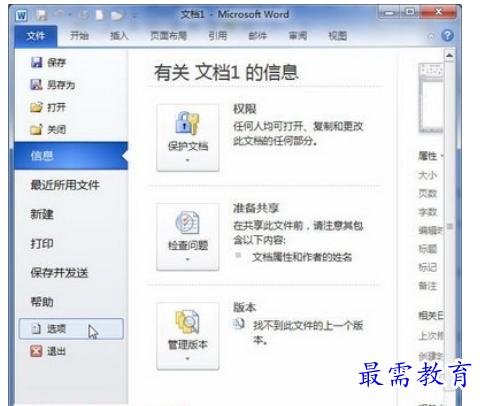
单击“选项”命令
第2步,在打开的“Word选项”对话框中切换到“保存”选项卡,并单击“默认文件位置”右侧的“浏览”按钮,如图所示。
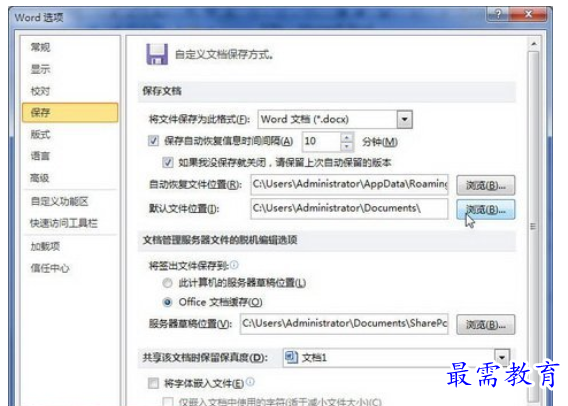
“Word选项”对话框
第3步,打开“修改位置”对话框,在左窗格中单击“计算机”按钮,然后在右窗格中选中Word文件保存位置,并单击“确定”按钮,如图所示。
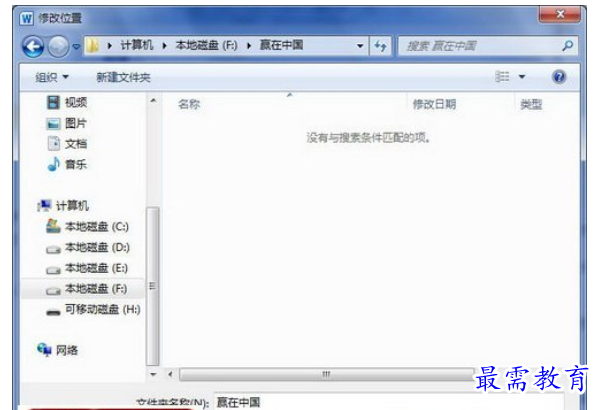
“修改位置”对话框
第4步,返回“Word选项”对话框,直接单击“确定”按钮即可,如图所示。
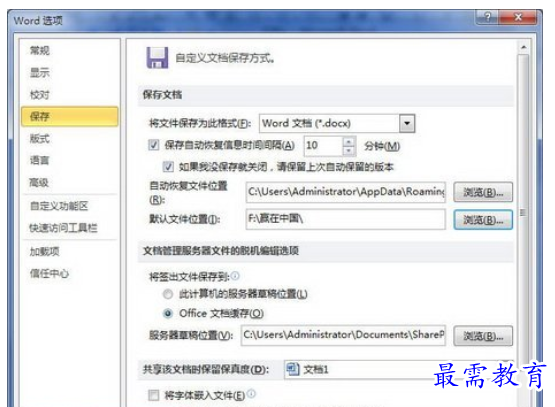
单击“确定”按钮
继续查找其他问题的答案?
相关视频回答
-
Word 2019如何转换为PowerPoint?(视频讲解)
2021-01-258次播放
-
PowerPoint 2019如何为切换效果添加声音?(视频讲解)
2021-01-232次播放
-
PowerPoint 2019如何设置切换效果的属性?(视频讲解)
2021-01-232次播放
-
PowerPoint 2019如何为幻灯片添加切换效果?(视频讲解)
2021-01-230次播放
-
2021-01-199次播放
-
2021-01-193次播放
-
2021-01-192次播放
-
2021-01-191次播放
-
2021-01-1912次播放
-
2021-01-196次播放
回复(0)
 办公软件操作精英——周黎明
办公软件操作精英——周黎明
 湘公网安备:43011102000856号
湘公网安备:43011102000856号 

点击加载更多评论>>